win11热点自动开启 Win11 Wifi热点开机启动设置技巧分享
Win11系统的推出引起了广泛关注,其中一个备受瞩目的功能便是自动开启Wifi热点,如何设置Win11系统在开机时自动启动Wifi热点呢?下面将分享一些技巧,帮助您轻松实现这一功能。
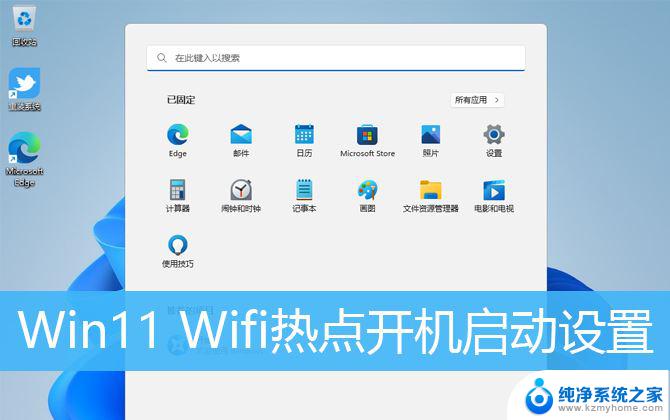
1、首先,按键盘上的【 Win + X 】组合键,或右键点击任务栏上的【Windows徽标】,在打开的右键菜单项中,选择【终端(管理员)】;
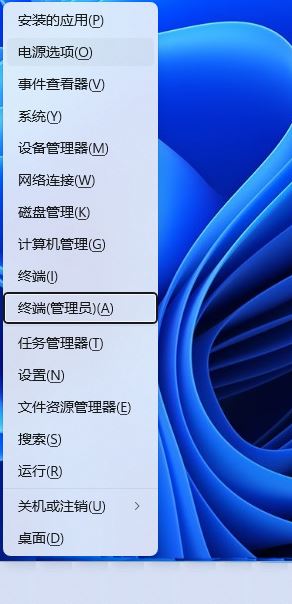
2、用户账户控制窗口,你要允许此应用对你的设备进行更改吗?点击【是】;
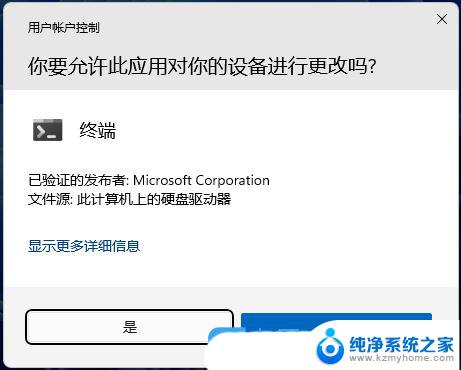
3、管理员:Windows PowerShell窗口,输入并执行以下命令:
set-executionpolicy remotesigned
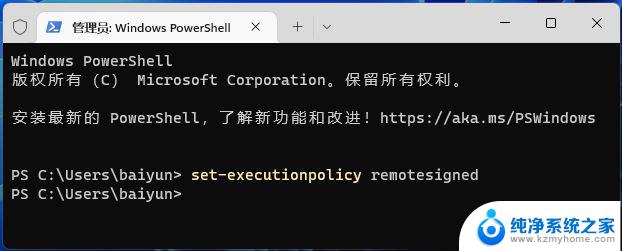
4、打开文件资源管理器,并在地址栏输入:
%appdata%\Microsoft\Windows\Start Menu\Programs\Startup
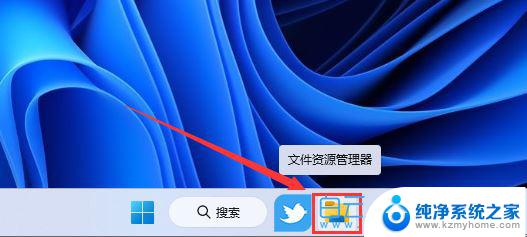
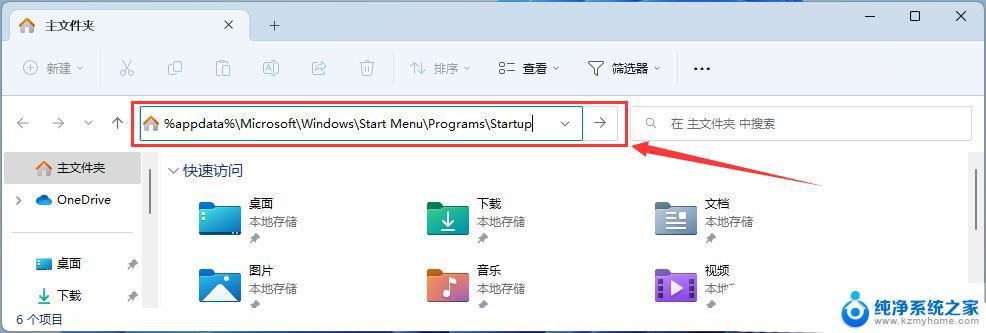
5、打开的文件夹中,空白处,点击【右键】,在打开的菜单项中,选择【新建文本文档】;
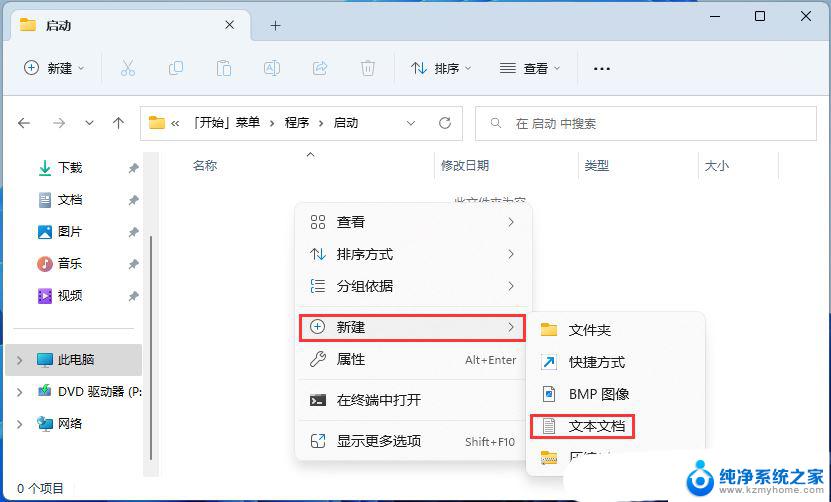
6、新建的文本文档窗口,输入以下内容:
powershell -executionpolicy remotesigned -file
"%appdata%\Microsoft\Windows\Start Menu\Programs\pondsihotspot.ps1"
exit
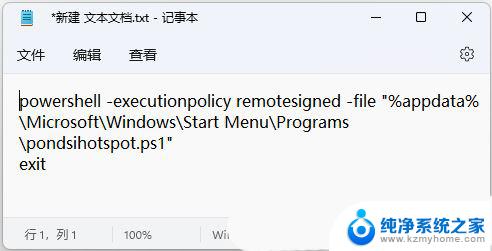
7、点击左上角的【文件】,在打开的下拉项中,选择【另存为】;
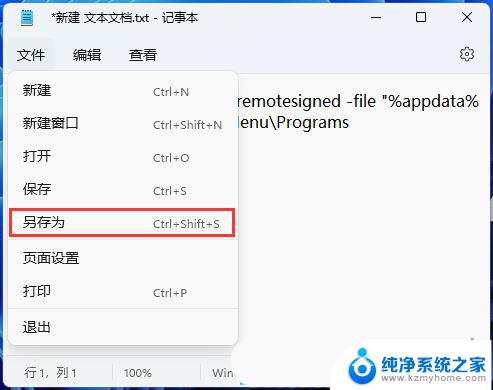
8、另存为窗口,注意两个地方:1)文件名填入以【.bat】结尾的名称,保存类型选择【所有文件】2)编码选择【ANSI】最后点击【保存】。
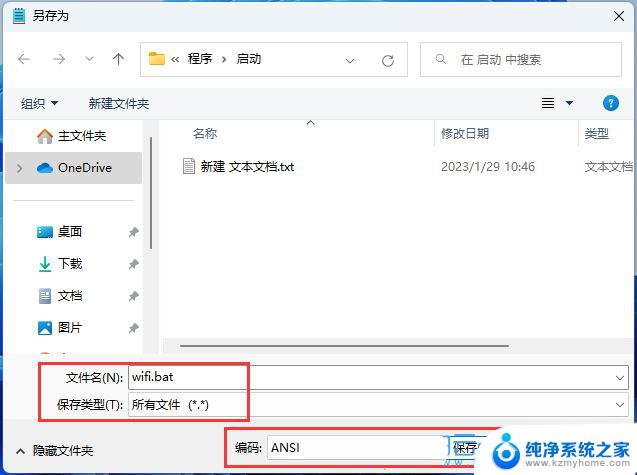
9、再打开文件资源管理器,并在地址栏输入:
%appdata%\Microsoft\Windows\Start Menu\Programs
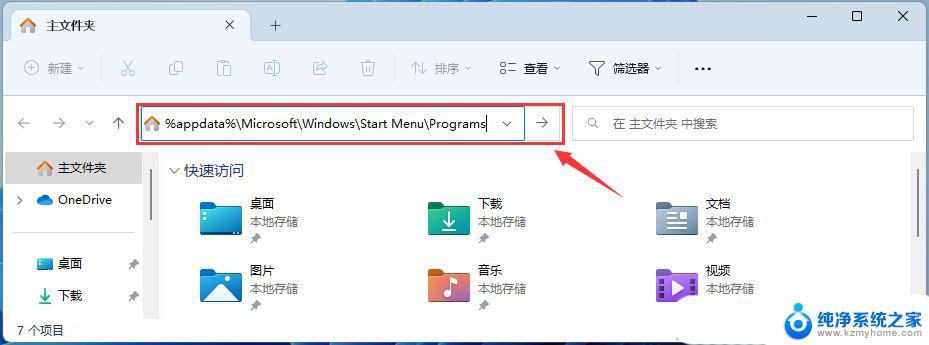
10、打开的文件夹中,空白处,点击【右键】,在打开的菜单项中,选择【新建文本文档】;
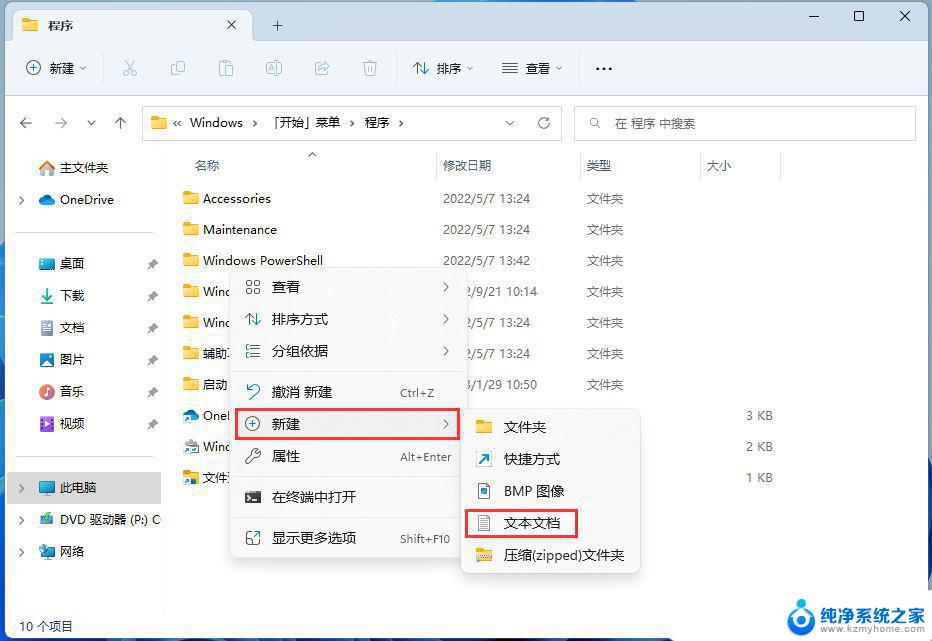
11、新建的文本文档窗口,输入以下内容:
Add-Type -AssemblyName System.Runtime.WindowsRuntime$asTaskGeneric = ([System.WindowsRuntimeSystemExtensions].GetMethods() | ? { $_.Name -eq 'AsTask' -and $_.GetParameters().Count -eq 1 -and $_.GetParameters()[0].ParameterType.Name -eq 'IAsyncOperation`1' })[0]Function Await($WinRtTask, $ResultType) {$asTask = $asTaskGeneric.MakeGenericMethod($ResultType)$netTask = $asTask.Invoke($null, @($WinRtTask))$netTask.Wait(-1) | Out-Null$netTask.Result}Function AwaitAction($WinRtAction) {$asTask = ([System.WindowsRuntimeSystemExtensions].GetMethods() | ? { $_.Name -eq 'AsTask' -and $_.GetParameters().Count -eq 1 -and !$_.IsGenericMethod })[0]$netTask = $asTask.Invoke($null, @($WinRtAction))$netTask.Wait(-1) | Out-Null}$connectionProfile = [Windows.Networking.Connectivity.NetworkInformation,Windows.Networking.Connectivity,ContentType=WindowsRuntime]::GetInternetConnectionProfile()$tetheringManager = [Windows.Networking.NetworkOperators.NetworkOperatorTetheringManager,Windows.Networking.NetworkOperators,ContentType=WindowsRuntime]::CreateFromConnectionProfile($connectionProfile)if ($tetheringManager.TetheringOperationalState -eq 1) {"Hotspot is already On!"}else{"Hotspot is off! Turning it on"Await ($tetheringManager.StartTetheringAsync()) ([Windows.Networking.NetworkOperators.NetworkOperatorTetheringOperationResult])}
再点击左上角的【文件】,打开的下拉项中,选择【另存为】;
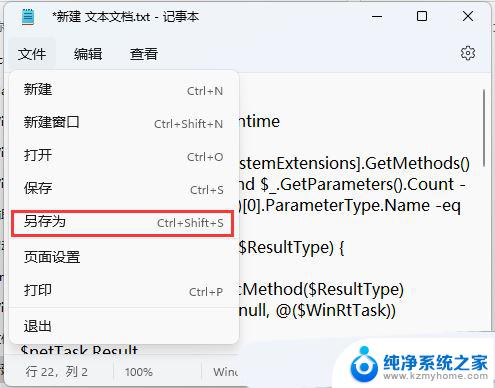
12、另存为窗口,注意两个地方:
1)文件名填入以【.ps1】结尾的名称,保存类型选择【所有文件】
2)编码选择【ANSI】最后点击【保存】。
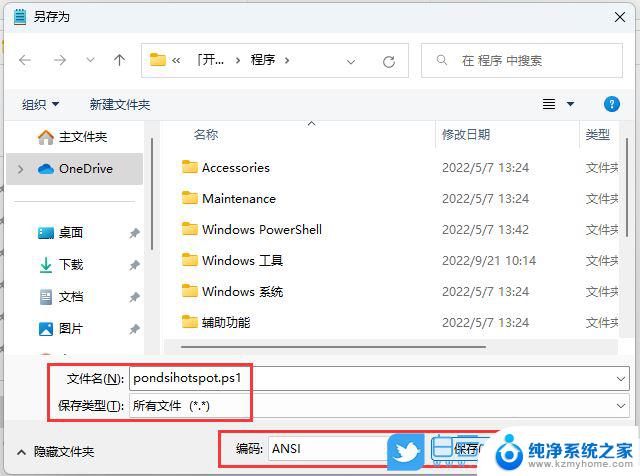
最后运行【wifi.bat】,测试能否打开热点。
windows11怎么查看wifi密码? win11查看wifi密码的技巧
Win11任务栏不显示wifi图标怎么办? win11网络图标不见的解决办法
以上就是win11热点自动开启的全部内容,还有不懂得用户就可以根据小编的方法来操作吧,希望能够帮助到大家。
win11热点自动开启 Win11 Wifi热点开机启动设置技巧分享相关教程
- win11能不能设置开机自动打开热点呢 Win11开机自动开启Wifi热点设置方法
- win11移动热点开关 Win11移动热点开启方法
- win11开启应用开机启动 Win11开机自启动软件设置步骤
- 怎么设置win11电脑的开机自启动项 Win11开机启动项设置教程
- win11修改开机自动启动 Win11哪里可以设置软件开机自启动
- win11怎么打开开机启动项 Win11开机自启动项设置方法
- 自动启动软件win11 win11开机自启动软件设置方法
- win11设置开机自启应用 win11开机自启动软件设置方法
- 怎样取消win11今日热点 Windows11如何关闭移动热点
- win11系统开机启动项设置 win11开机启动项设置步骤
- win11关闭防护期 Win11怎么关闭安全设置
- win11笔记本电脑一直正在重启 笔记本开机后一直重启怎么办
- win11需要操作没有internet Win11连接WiFi显示无网络连接问题解决方法
- win11电脑无法找到输出设备怎么办 win11无法检测到音频输出设备怎么办
- win11怎么完整关机 Win11系统电脑关机快捷键
- 取消windows11更新 禁止Win10更新到Win11的方法
win11系统教程推荐
- 1 取消windows11更新 禁止Win10更新到Win11的方法
- 2 windows11截屏都哪去了 win11截图保存位置
- 3 win11开始放左边 win11任务栏开始键左边设置教程
- 4 windows11系统硬盘 windows11系统新装硬盘格式化步骤
- 5 win11电脑edge浏览器都打不开 win11edge浏览器打不开错误解决方法
- 6 win11怎么设置账户头像 Win11账户头像怎么调整
- 7 win11总是弹出广告 Windows11 广告弹窗关闭教程
- 8 win11下面图标怎么不合并 win11任务栏图标不合并显示设置步骤
- 9 windows11开始怎么移到左边 Win11如何调整开始菜单位置
- 10 win11桌面一直在闪 Windows11桌面一直闪动怎么解决